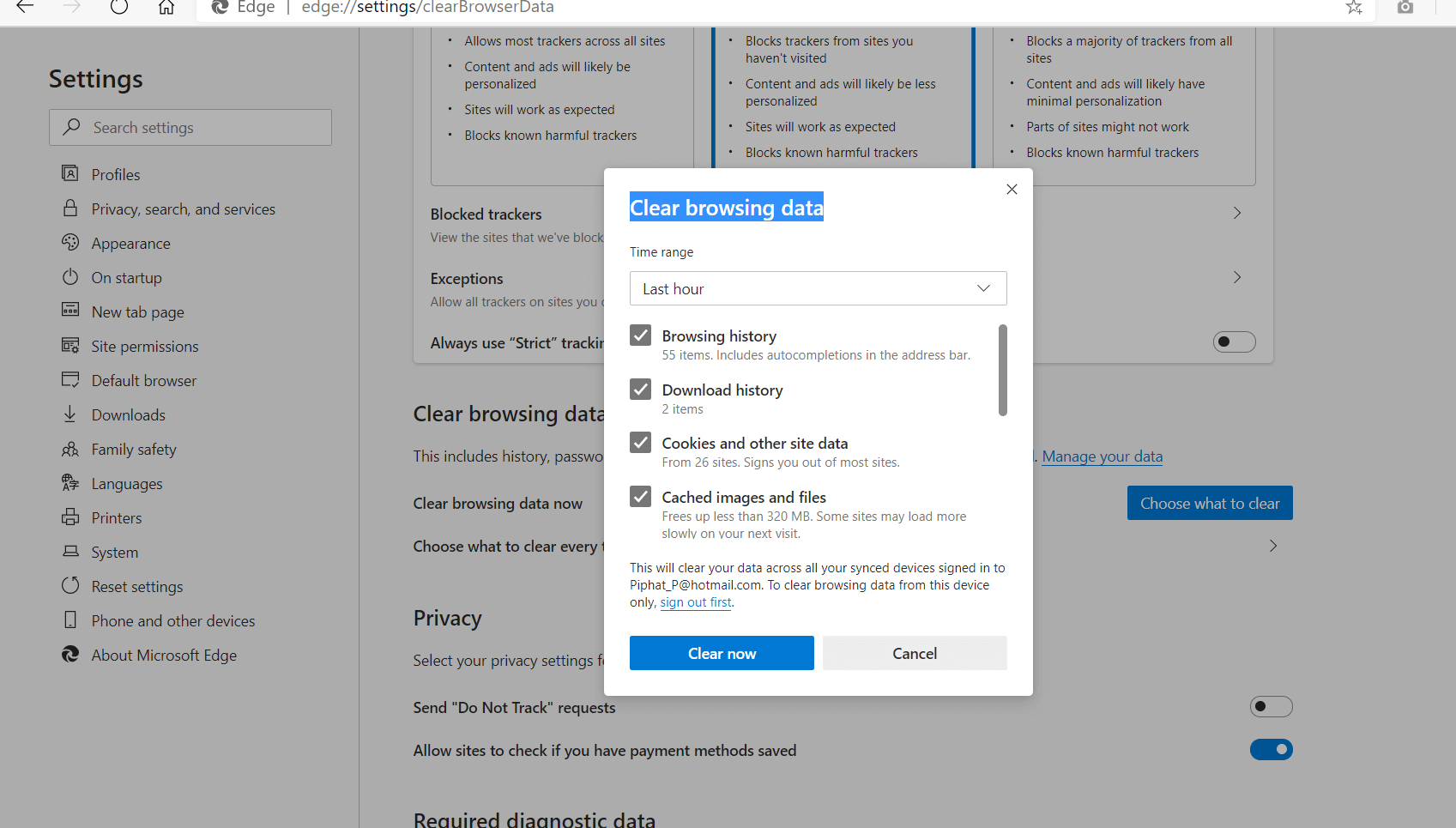คุกกี้ ถือเป็นขนมอบประเภทหนึ่งที่ได้รับความนิยมมากในปัจจุบัน ซึ่งมีทั้งหน้าที่เป็นช็อคโกแลต ผลไม้อบแห้ง หรือใครรักสุขภาพหน่อยก็เป็นแบบธัญพืช…….. ไม่ใช่เฟร้ย
Cookie หรือ คุกกี้คือไฟล์ที่เว็บไซต์ต่างๆ ที่เราเข้าชมสร้างขึ้น ช่วยให้เราทำสิ่งต่างๆ ทางออนไลน์ได้ง่ายขึ้นและเร็วขึ้นด้วยการบันทึกข้อมูลการท่องเว็บ เว็บไซต์ใช้คุกกี้เพื่อให้คุณลงชื่อเข้าใช้อยู่เสมอ จดจำค่ากำหนดเว็บไซต์ และมอบเนื้อหาที่เกี่ยวข้องในท้องถิ่นให้แก่เรา เช่น
เมื่อเราใช้ Facebook เรามักเจอโพสต์ที่เกี่ยวกับเรา หรือเวลาล๊อกอินเว็บที่เข้าประจำ มันจะจดจำไอดีพาสเราไว้ เพื่อให้เราเข้าใช้งานได้ง่ายขึ้น รวมทั้งเวลาช้อปปิ้งใน Shopee เราจะไม่สูญเสียของในตระกร้าทั้งหมดก่อนที่จะกดจ่ายตังค์ เพราะคุกกี้เก็บข้อมูลไว้ให้
แต่ข้อเสียของคุกกี้ก็มีนะ บางเว็บได้แอบติดคุกกี้ของแอปบุคคลที่สาม คือไม่ใช่ของเว็บเองโดยตรง แต่ติดเพราะอาจจะถูกจ้างให้ติด หรือเหตุผลอื่น ๆ โดยคุกกี้เหล่านี้ไม่มีประโยชน์ต่อการใช้งานของเราเลย โดยจะแอบติดตามผู้ใช้ ติดตามว่าเรากดใช้ส่วนไหน ดูว่าเราทำอะไรบ้าง ซึ่งมันเป็นเรื่องที่แย่มากจนทำให้ Firefox ตั้งค่าบล็อคคุกกี้เป็นค่าเริ่มในการใช้งาน และให้เรากด Allow เองเมื่อเข้าเว็บนั้น ๆ
How to ลบคุกกี้บนบราวเซอร์ต่าง ๆ
Google Chrome
- ไปที่ปุ่มจุดสามปุ่มขวาบนของ Google (hamburger button)
- เลือก More tools
- เลือก Clear browsing data
- กด Clear data
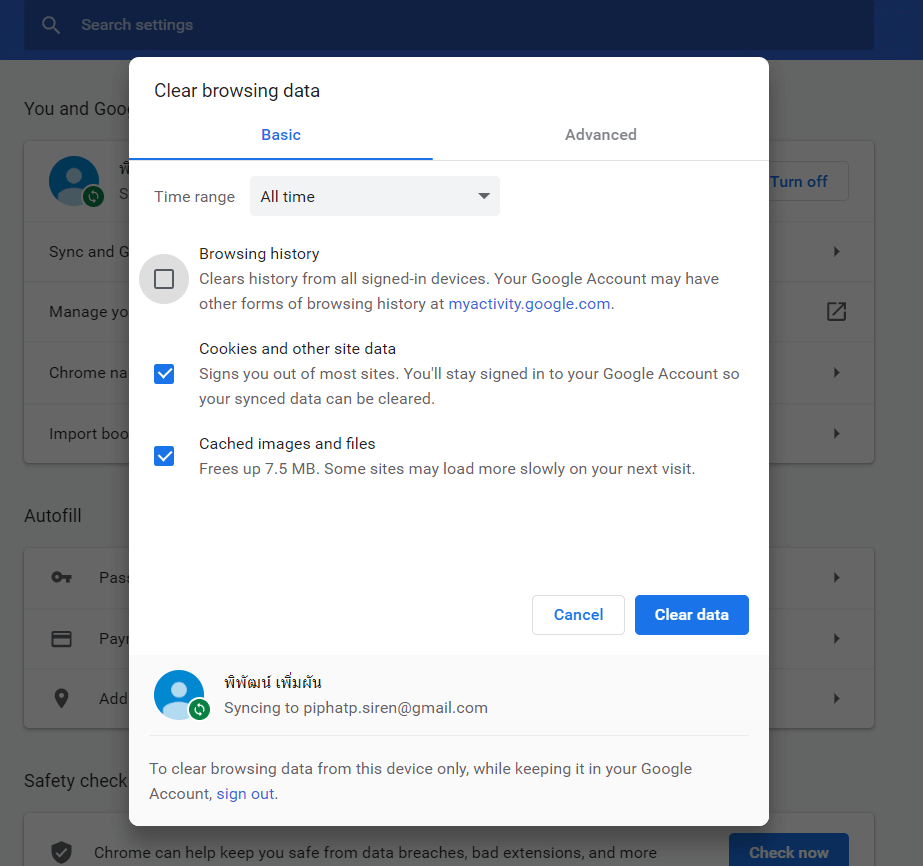
แต่หากใครอยากตรวจสอบคุกกี้เป็นรายอันเลย ว่าถูกติดคุกกี้ในเว็บไหนบ้างให้ที่ chrome://settings/content/cookies << นำลิ้งค์นี้ไปโพสในช่อง URL ของ Chrome
เลื่อนลงมา กดเลือกที See all cookies and site data แล้วดูว่าจะลบอันไหนออกไป เอาจริง ๆ ผมไม่ได้อยากให้ลบออกทั้งหมด เพราะอาจจะมีปัญหากับเว็บที่คุณเข้าเป็นประจำได้ ให้ลองเลือกเว็บที่เราไม่ได้เข้าจริง ๆ และลบมันออกไป
Mozilla Firefox
- ไปที่ปุ่มจุดสามปุ่มขวาบนของ Mozilla Firefox
- เลือกปุ่มฟันเฟืองหรือ Options
- เลือก Privacy & Security
- ที่ Cookies and Site Data กด Clear Data
- หากใครต้องการดูคุกกี้แบบรายตัว กด Manage Data แล้วเลือกลบทีละอันได้
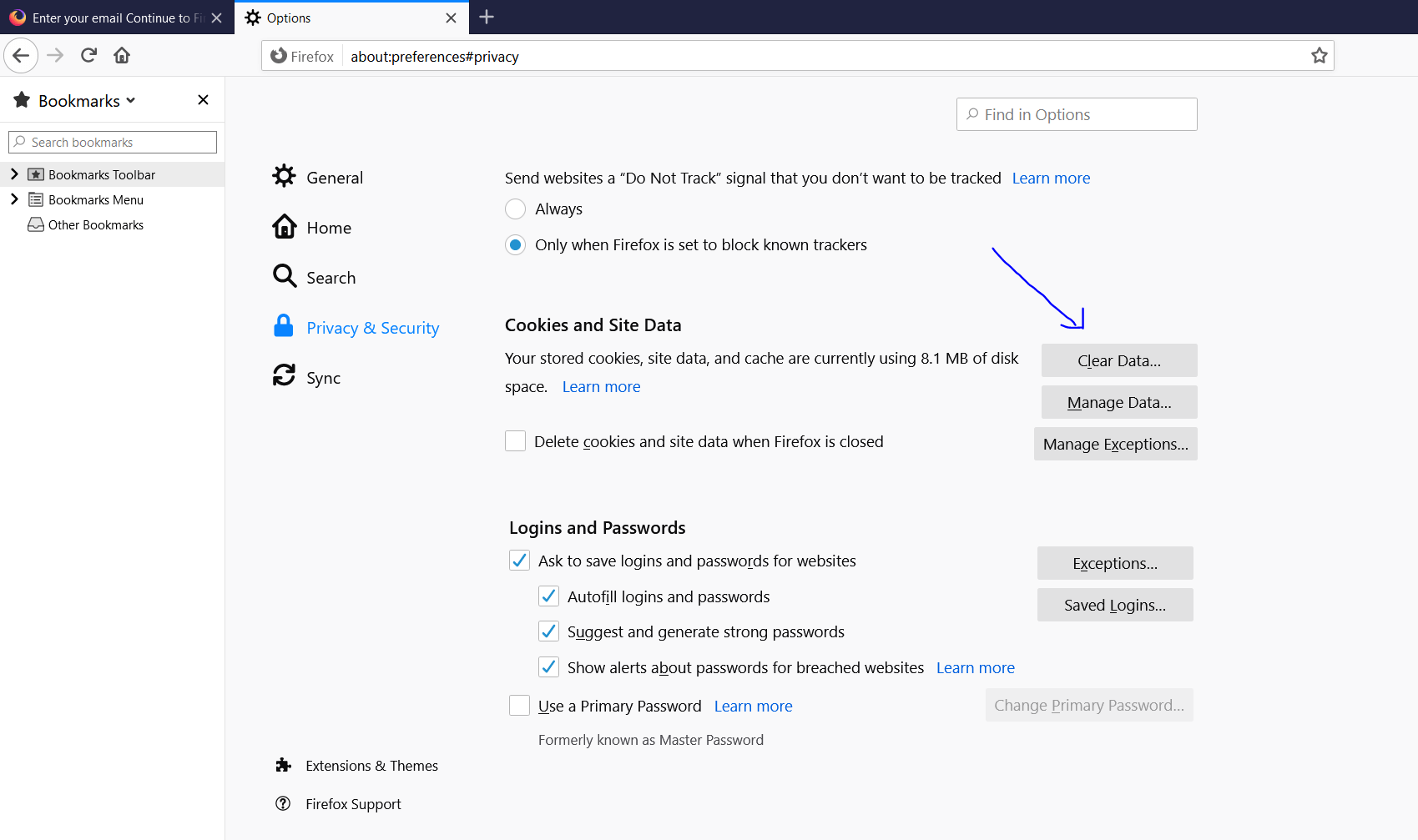
Microsoft Edge
- ไปที่ปุ่มจุดสามปุ่มขวาบนของ Microsoft Edge
- เลือก Setting หรือปุ่มเฟือง
- เลือก Privacy , Search, and Service
- หัวข้อ Clear browsing data เลือก Choose what to clear
- กด Time Rang เลือกเวลา และกด Clear now